Facebook 和 Instagram 的 Creator Studio:行銷人員指南
已發表: 2023-10-05管理多個社群媒體帳號是否變得太無聊? 打造完美創作者檔案的壓力是否讓您感到壓力重重?
想想看:從個人創作者經營的個人品牌到大規模的企業行銷努力,競爭正在加劇。 如果沒有合適的工具,您實際上就像是在一艘漏水的船上在波濤洶湧的大海中航行。
競爭非常激烈——您需要合適的工具來簡化您的工作並與同一領域的數百萬創作者競爭。
Facebook 和 Instagram 的 Creator Studio 等工具可以提供協助。 在本指南中,我們將介紹它是什麼、如何存取它以及可以使用哪些功能來建立強大的創作者個人資料。
什麼是創作者工作室?`
Creator Studio 是內容創作者和品牌用於管理其 Facebook 和 Instagram 帳戶的內容、受眾參與和數據分析的儀表板。
您可以安排貼文、與社群互動,甚至透過內容獲利。 這是一個一站式商店,非常適合初學者創作者和品牌。
它最近已更名為 Meta Business Suite,並將 Facebook 和 Instagram Creator Studio 的功能(例如規劃貼文和發送訊息)整合到一個地方。 此外,它還包括更先進的貨幣化工具,例如計費和商務。
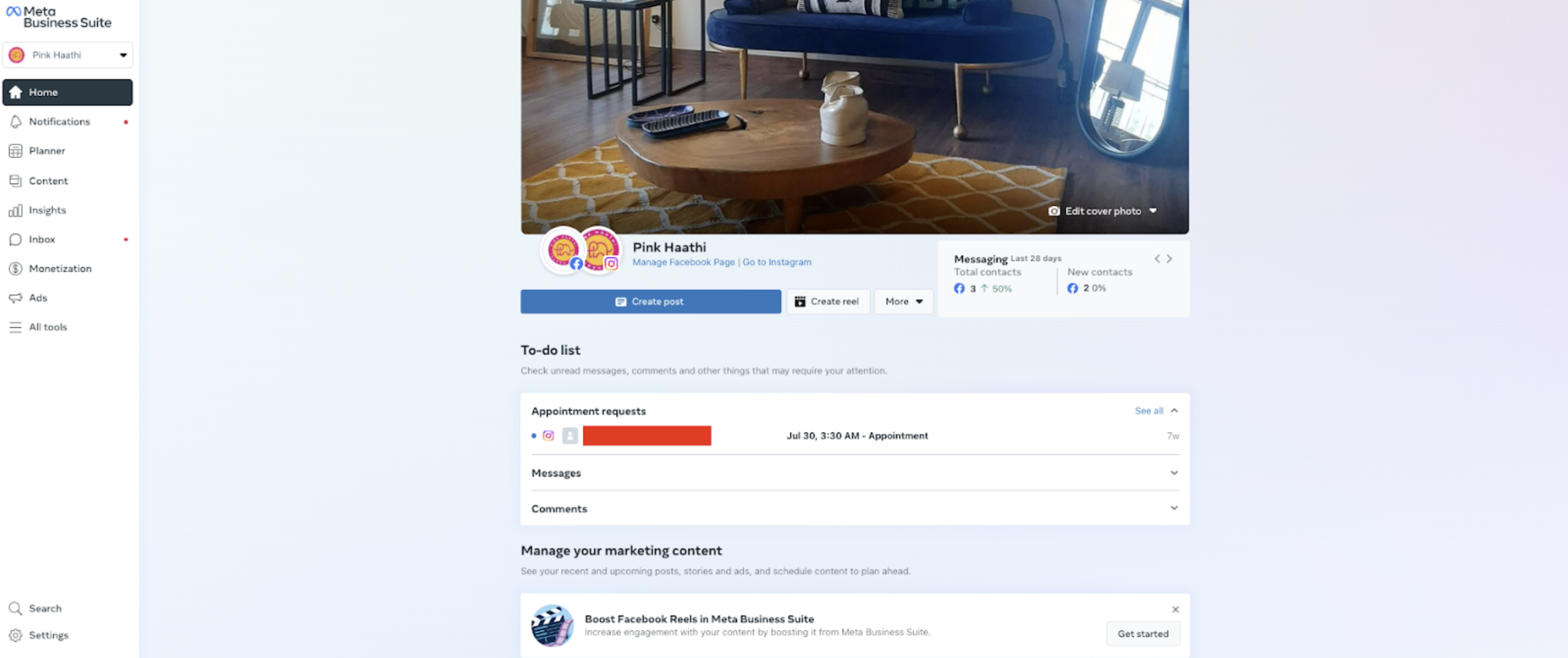
Facebook 和 Instagram Creator Studio 有什麼不同?
Facebook Creator Studio 和 Instagram Creator Studio 以前是兩個獨立的儀表板,每個儀表板都有自己的特定於平台的功能。 Meta 簡化了體驗,創建了一個綜合儀表板,將兩個工作室集中在一個屋簷下。
這種統一的方法使行銷人員和內容創作者可以更輕鬆地管理、分析和優化他們在 Facebook 和 Instagram 上的社群媒體活動。
創作工作室入門
您可以從桌面和行動裝置存取 Creator Studio。
要在您的手機上存取 Meta Business Suite,只需在 iOS 和 Android 上下載 Meta Business Suite 應用程式。 在行動裝置上連接帳戶後,您將能夠:
- 在 Facebook 和 Instagram 上建立、安排和管理貼文和故事。
- 在一處回覆您的所有訊息和評論。
- 查看您的通知和待辦事項清單。
- 並排查看 Facebook 和 Instagram 上的貼文和廣告見解。
- 存取和管理您在日曆中發布和安排的貼文。
如果您是 Meta Business Suite 的新手,這裡簡要介紹如何連結您的帳戶以開始使用 Creator Studio。
如何將 Facebook 連結到 Creator Studio
要從桌面登錄,您需要先登入 Facebook 帳戶。 您還需要訪問 Facebook 頁面,因為該工具專門針對內容創作者和品牌。
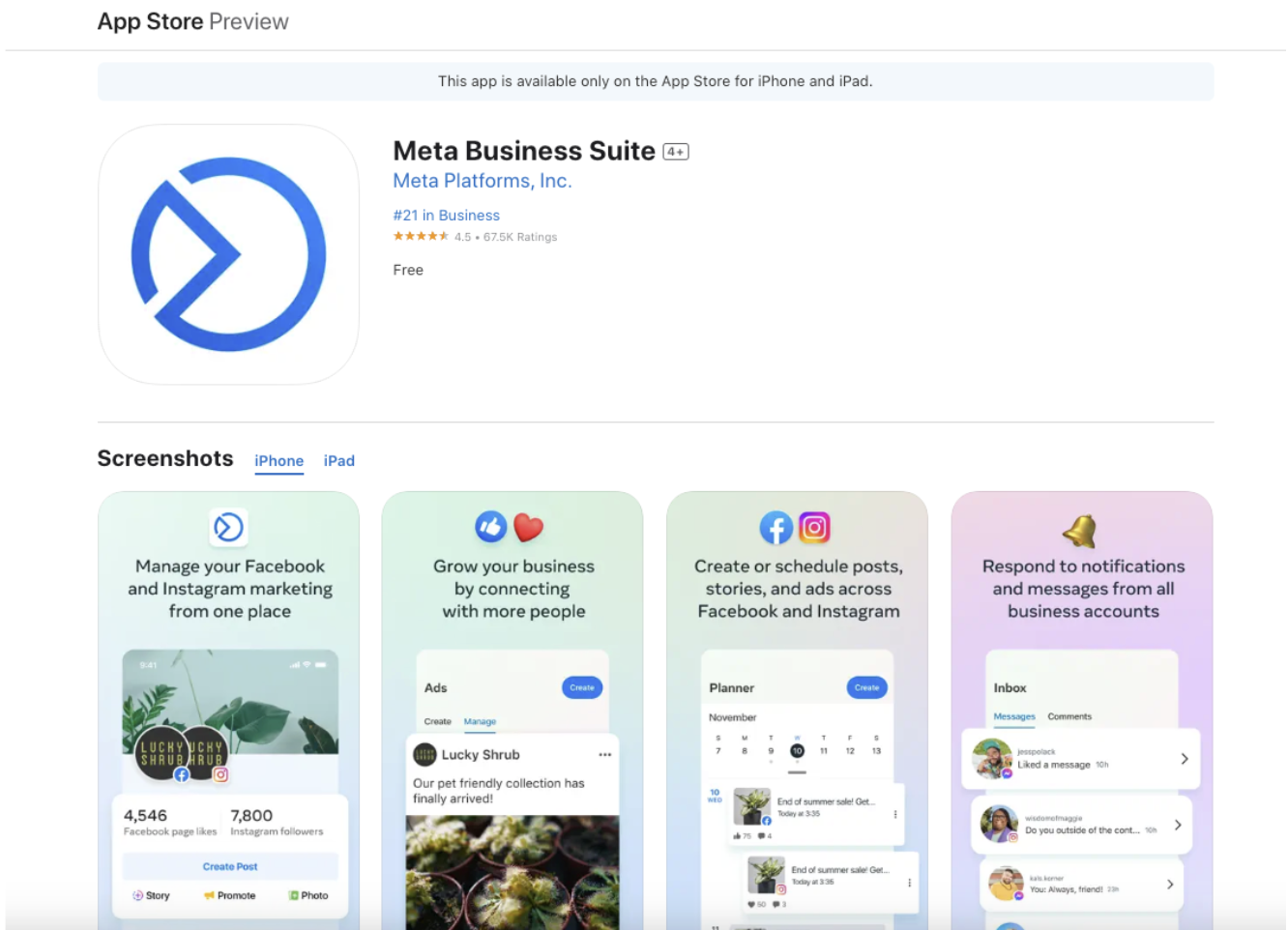
登入後,從個人資料的主選單轉到頁面。
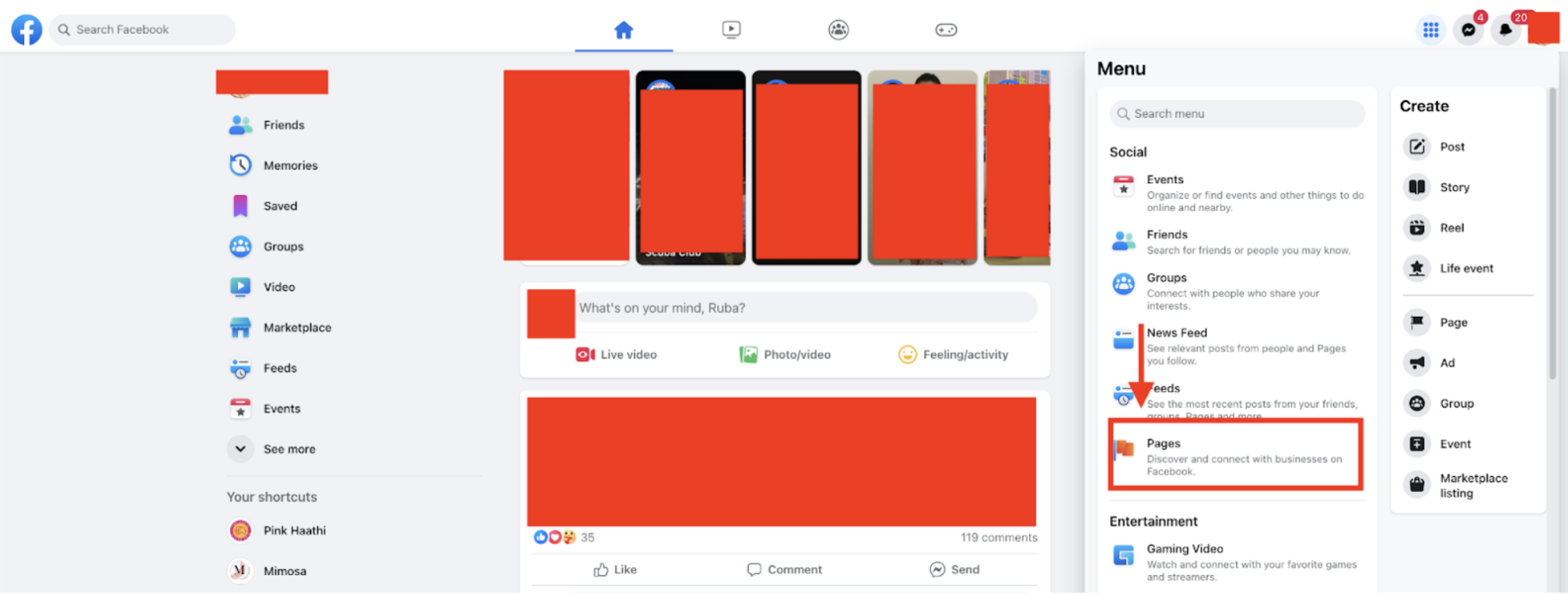
在頁面設定中,按一下元商務套件。
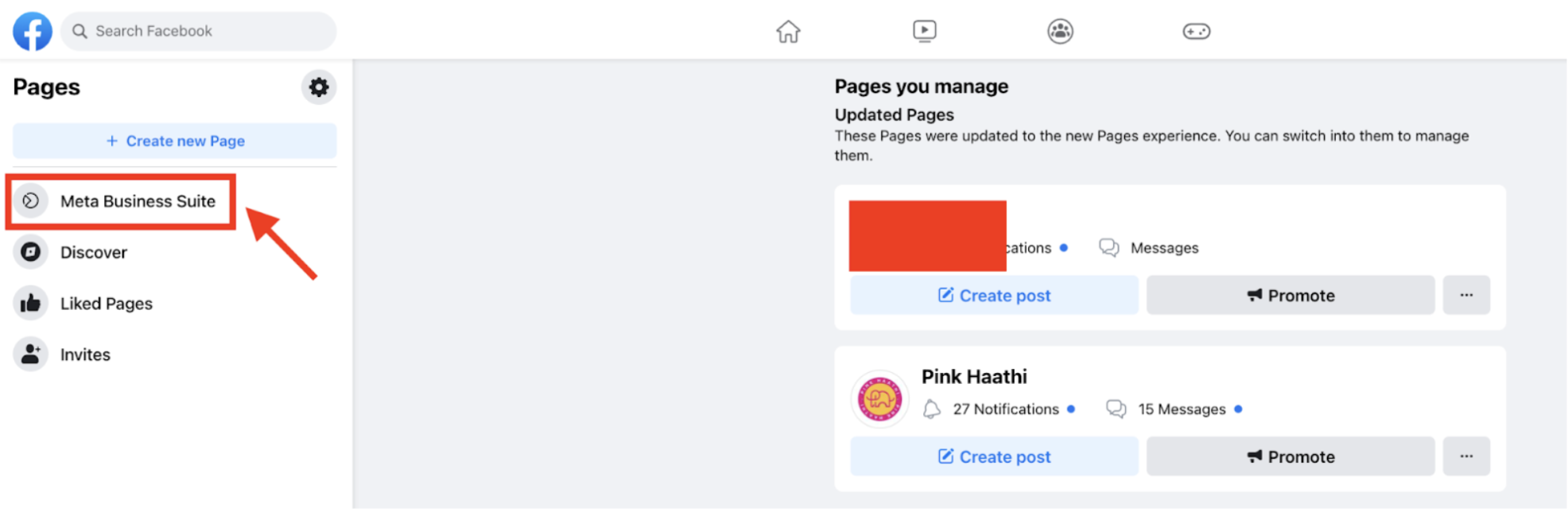
您現在可以造訪創作者工作室。
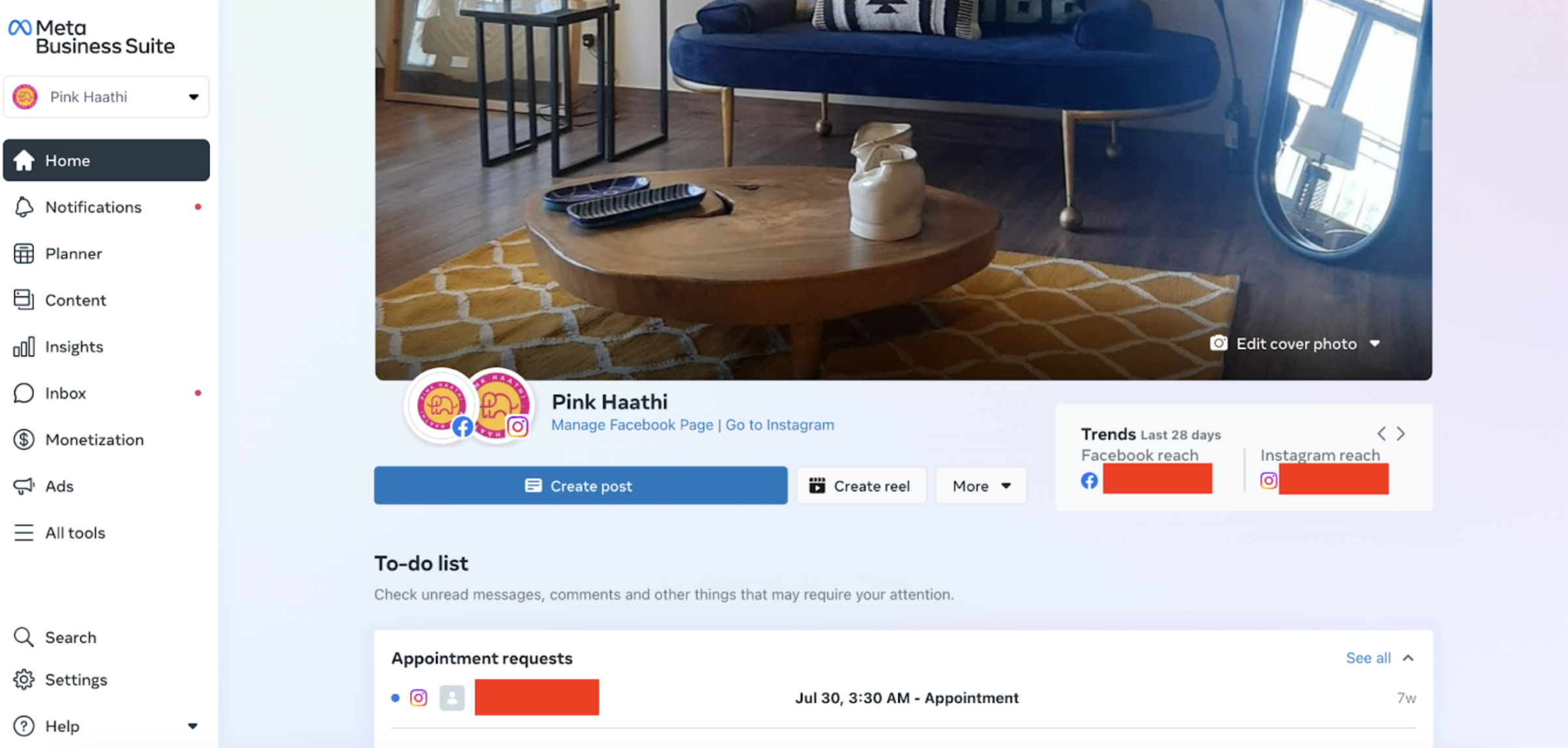
有多個頁面嗎? 您可以輕鬆地在它們之間切換。 只需選擇下拉式選單,您就會看到一個顯示不同頁面的清單。 選擇每個頁面以管理和監控其內容和分析。
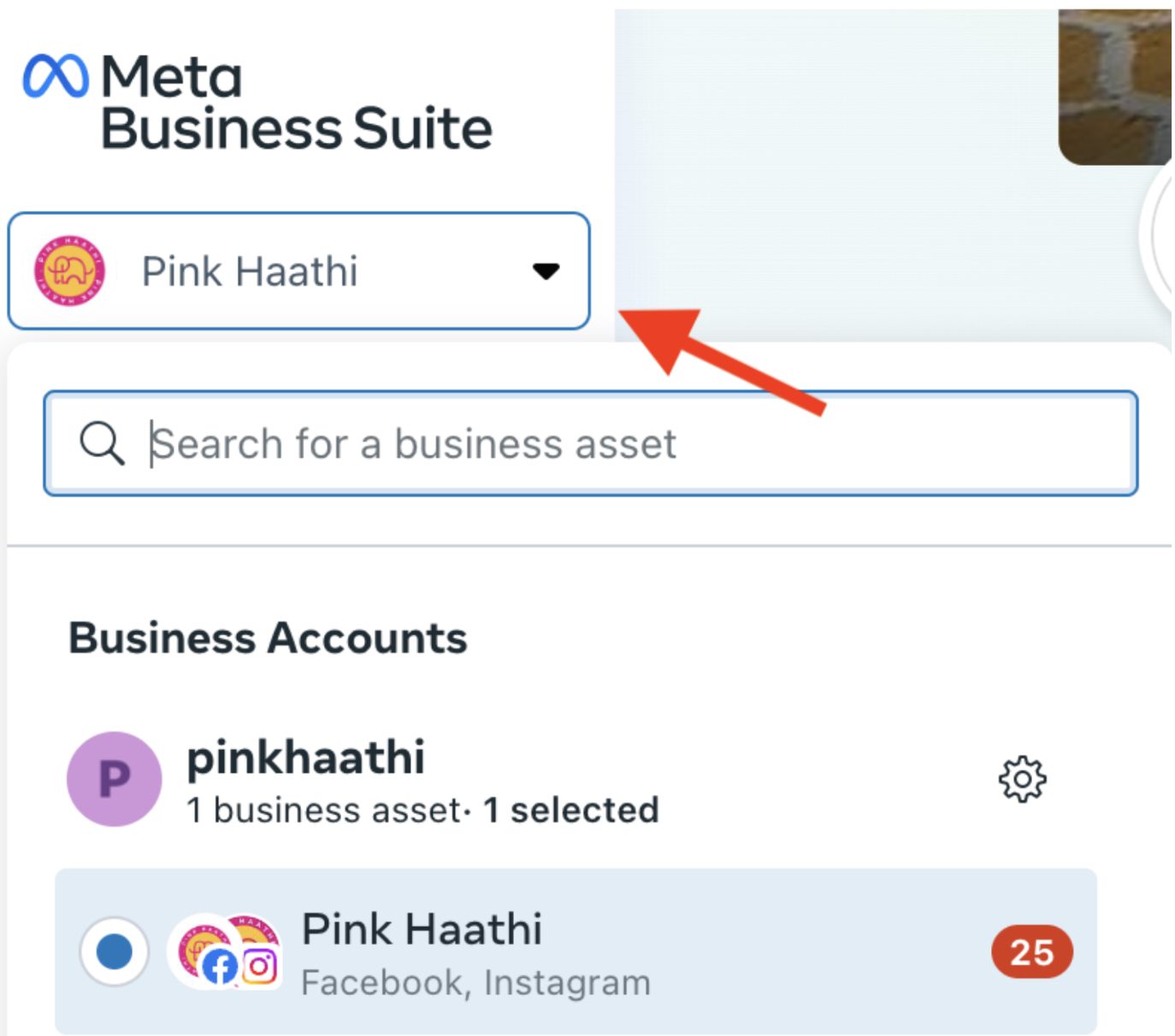
如何將 Instagram 連接到 Creator Studio
透過以下步驟將您的 Instagram 創作者帳號連接到桌面上的 Meta Business Suite。
- 在 Meta Business Suite 桌面中,從左側邊欄中選擇「設定」。
- 選擇商業資產。
- 點擊新增資產並選擇您的 Instagram 帳戶。
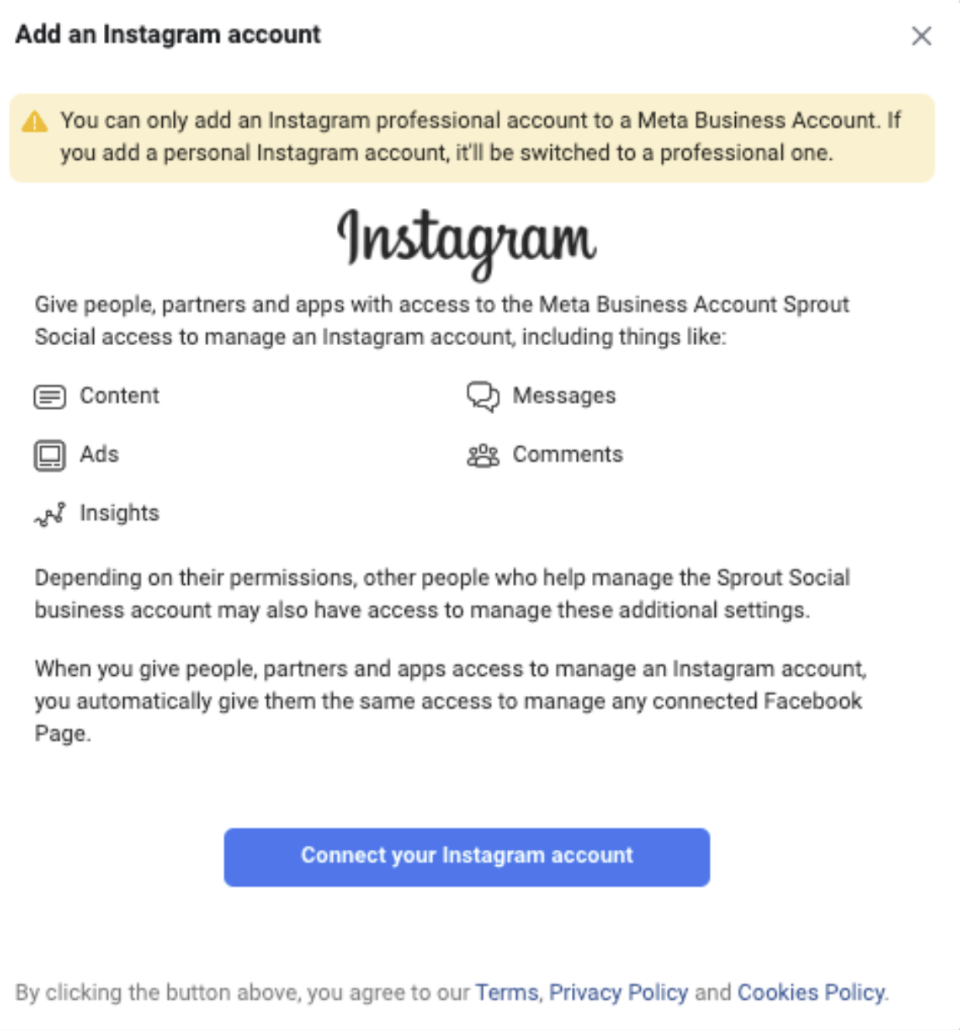
- 然後在查看並同意條款後點擊“聲明 Instagram 帳戶”。
- 在新視窗中輸入您的 Instagram 使用者名稱和密碼,然後按一下「登入」。 如果您已經登入 Instagram,並且您要連結的帳戶是 [Instagram 使用者名稱],則也可以選擇繼續。
- 如果您的雙重認證已開啟(應該如此),請輸入您的安全代碼。
- 單擊確認。
連結 Instagram 帳戶後,只需前往 Meta Business Suite 應用程式或桌面上的網站即可存取它。
Creator Studio 中的角色和權限
為了保護您的帳戶,明智的做法是僅提供人們完成工作所需的權限。 例如,指派對您的企業帳戶或 Instagram 帳戶的存取權限。 限制存取可以組織工作流程並保護您的帳戶免受意外變更或破壞。
您的企業帳戶可讓您向人員指派部分存取權限或完全控制權限。 為此,您需要:
- 前往設定。
- 單擊人員。
- 選擇您要變更其存取權限的人員的姓名。
- 在企業帳戶存取權限下,選擇管理。
- 做出你的改變。
以下是每個訪問級別的含義:
部分訪問:
- 基本:具有基本存取權限的使用者只能看到分配給他們的任務和資產。 這是將人員新增至企業帳戶時的預設權限。
- 應用程式和整合:應用程式和整合擁有者建立存取權杖、監控事件、編輯應用程式檔案並設定 Conversions API。
完全控制:
- 一切:完全控制企業帳戶的人員可以管理一切-設定、權限、工具和企業資產。 他們也可以刪除企業帳戶。
Creator Studio 的主要功能
Creator Studio 具有多種功能,可為您的 Facebook 和 Instagram 帳戶提供無與倫比的控制。 無論您是單獨的內容創作者還是管理更大的團隊,Creator Studio 都能提供您完善和執行 Instagram 和 Facebook 行銷策略所需的工具。 以下是一些主要功能:
內容
在「內容」部分中,查看您之前發布的所有內容:貼文、捲軸、故事和收藏。
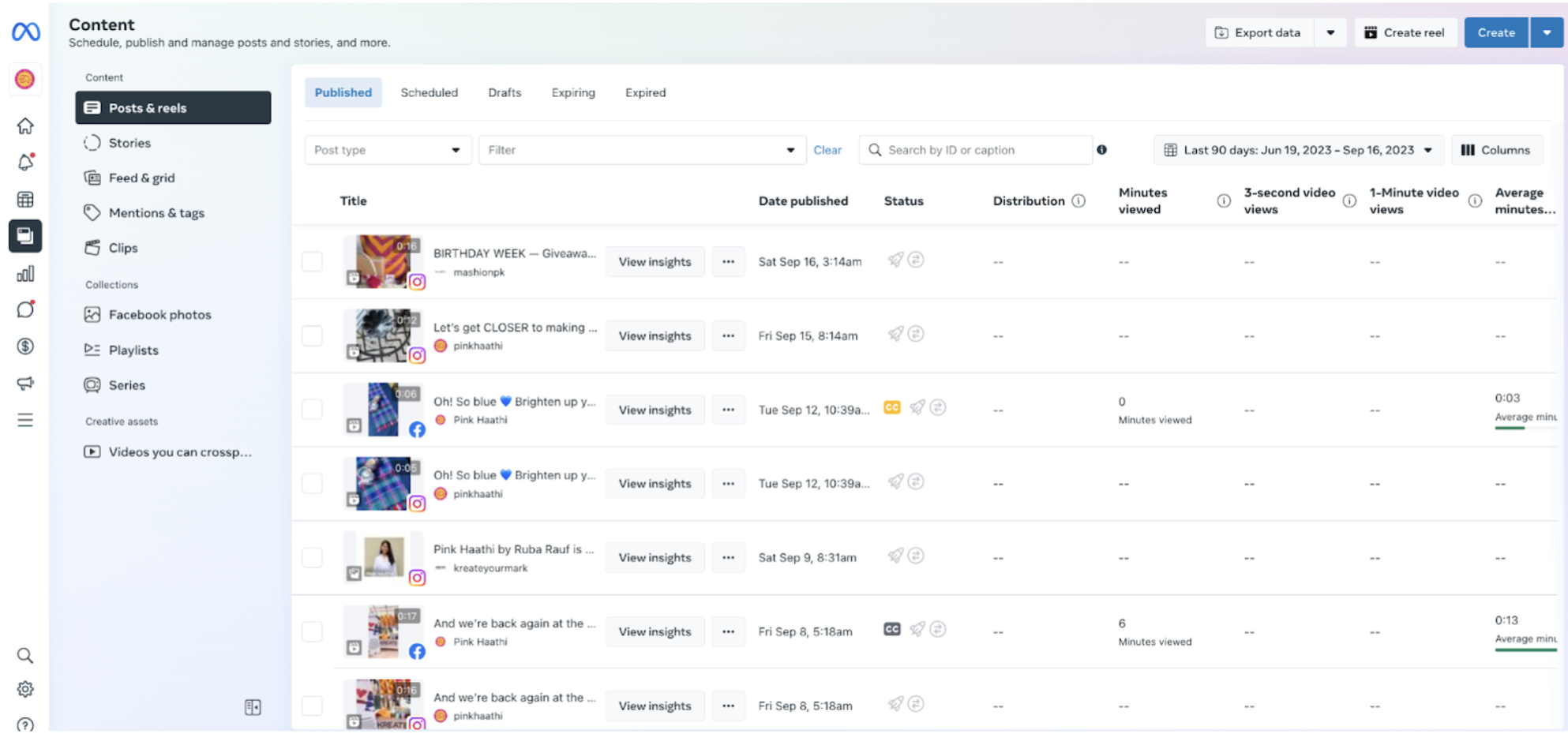
使用頂部的下拉過濾器按類型、日期或行銷管道等其他類別對貼文進行排序。 當您想查找特定帖子時,搜尋欄也非常方便。

使用頂部的選項卡按已發布、已計劃、草稿、已過期和即將到期對帖子進行排序。
想要深入了解特定貼文嗎? 點擊“查看見解”即可取得其運行情況的快照,並查看其在來源中的外觀。
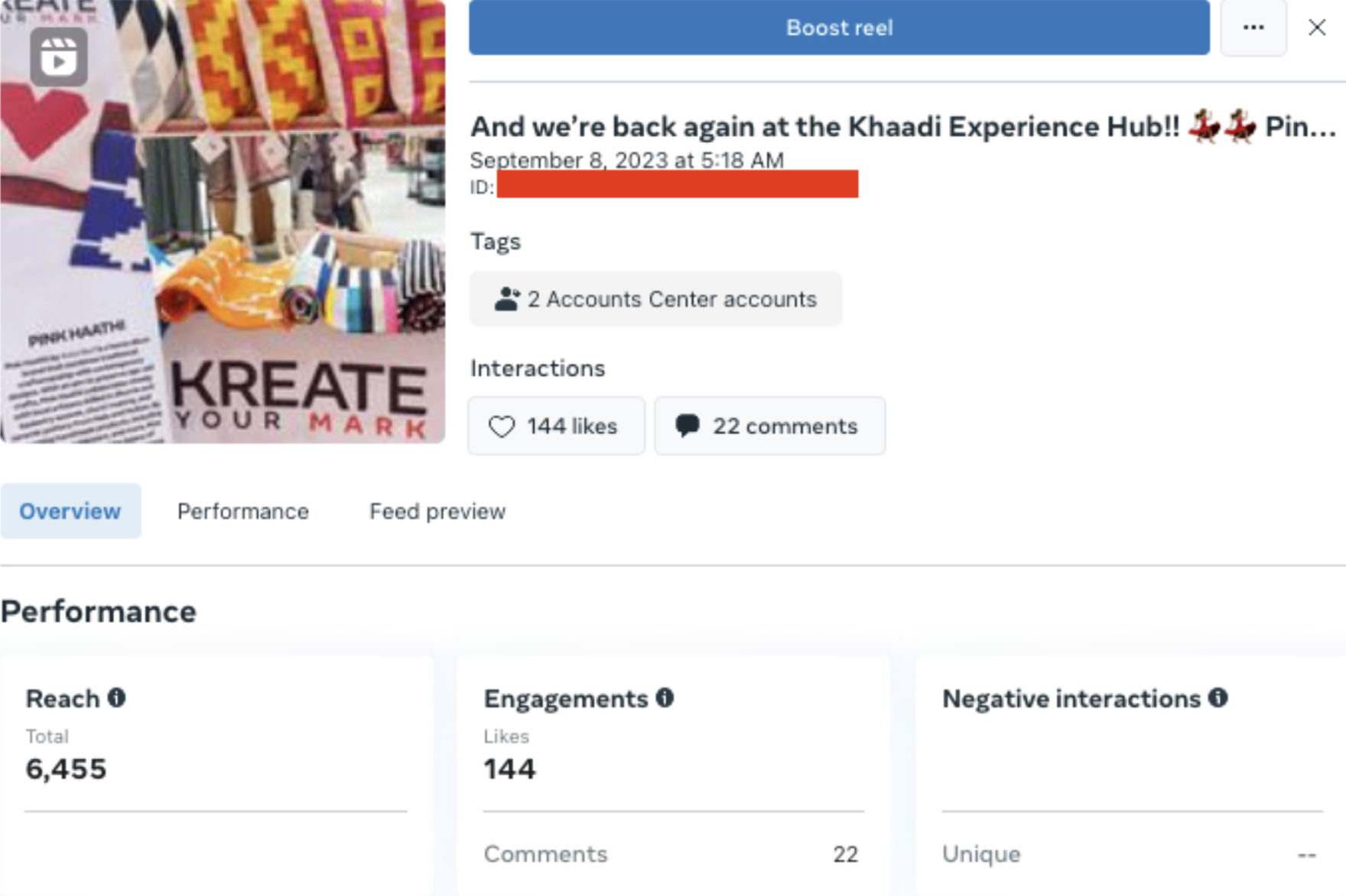
「內容」標籤還可以方便地管理您的貼文。 點擊這三個點可存取編輯、增強或刪除等選項。 照片貼文和影片貼文的操作清單有所不同。
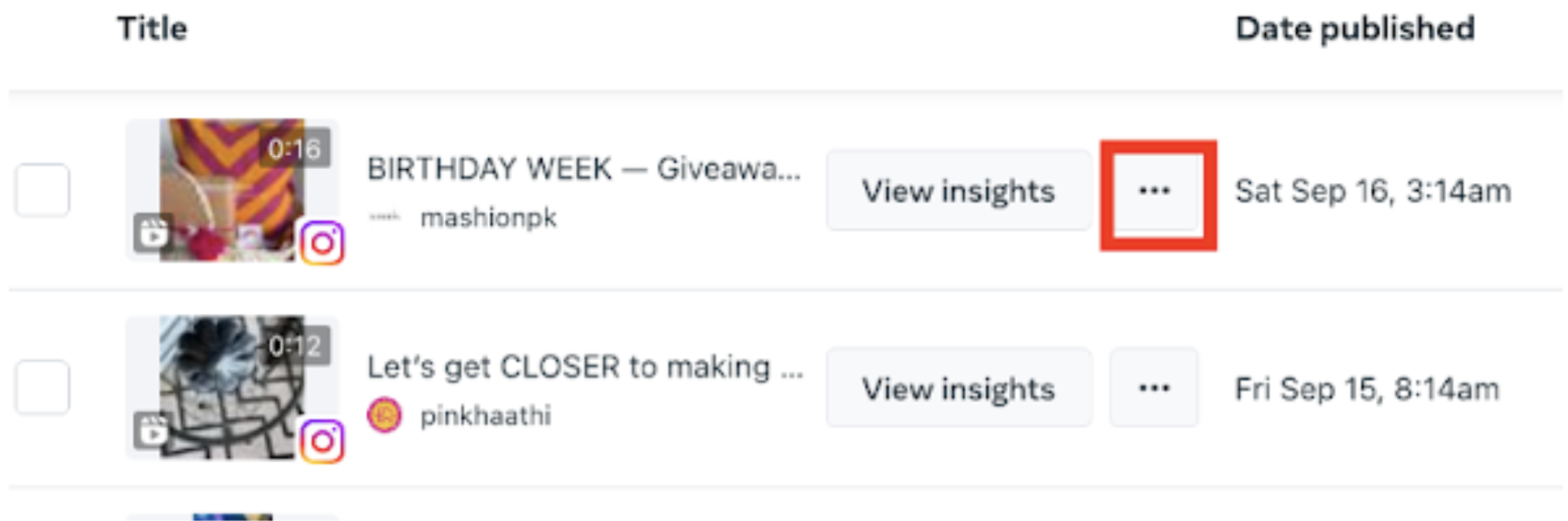
見解
見解功能提供有關內容和受眾各個方面的詳細數據。 深入研究涵蓋範圍、展示次數和追蹤者人口統計等指標。
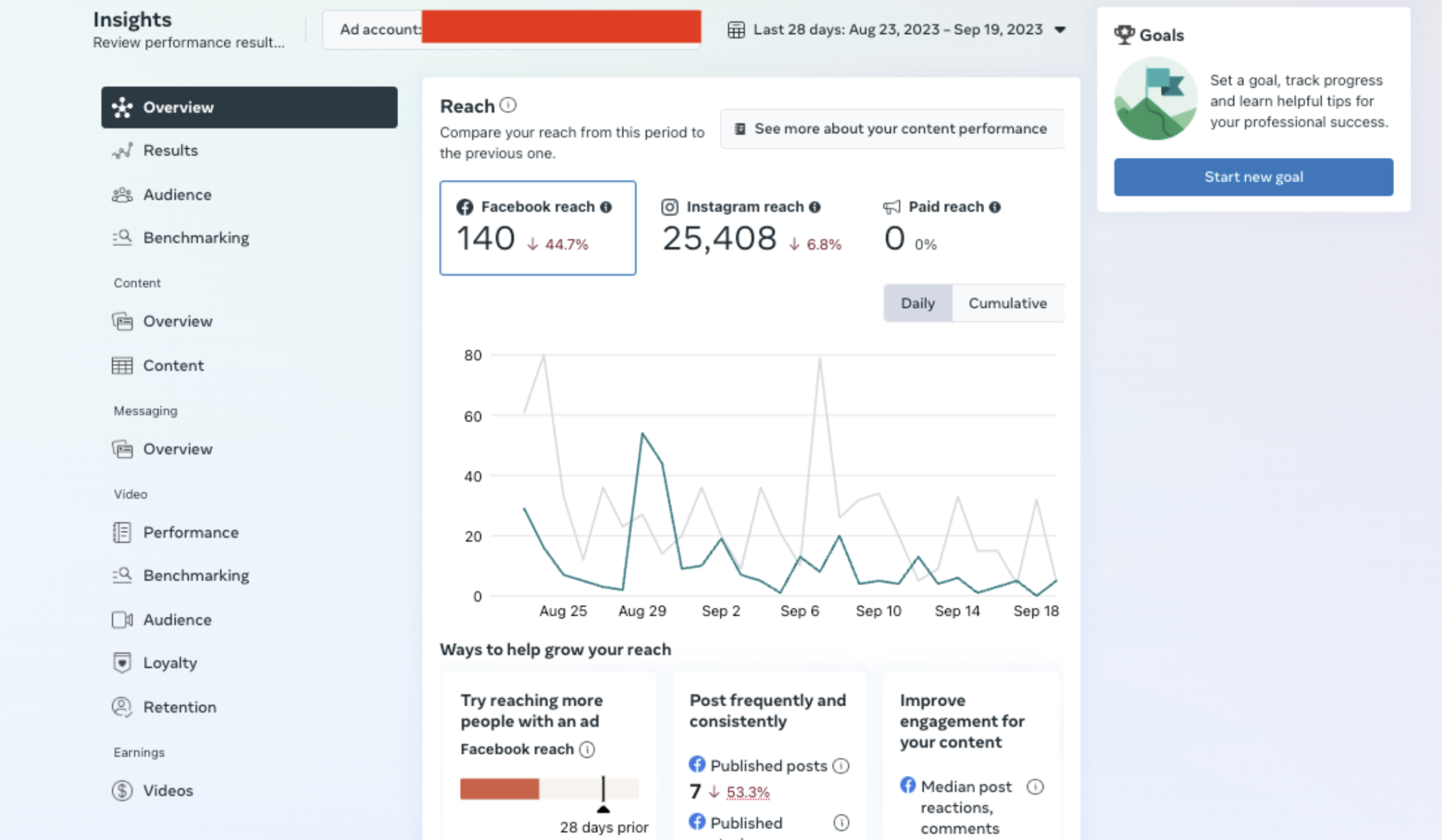

此功能提供四類一般見解:
- 透過「概述」部分,您可以將目前的覆蓋範圍與先前的覆蓋範圍進行比較,並提供擴大受眾範圍的可行提示。
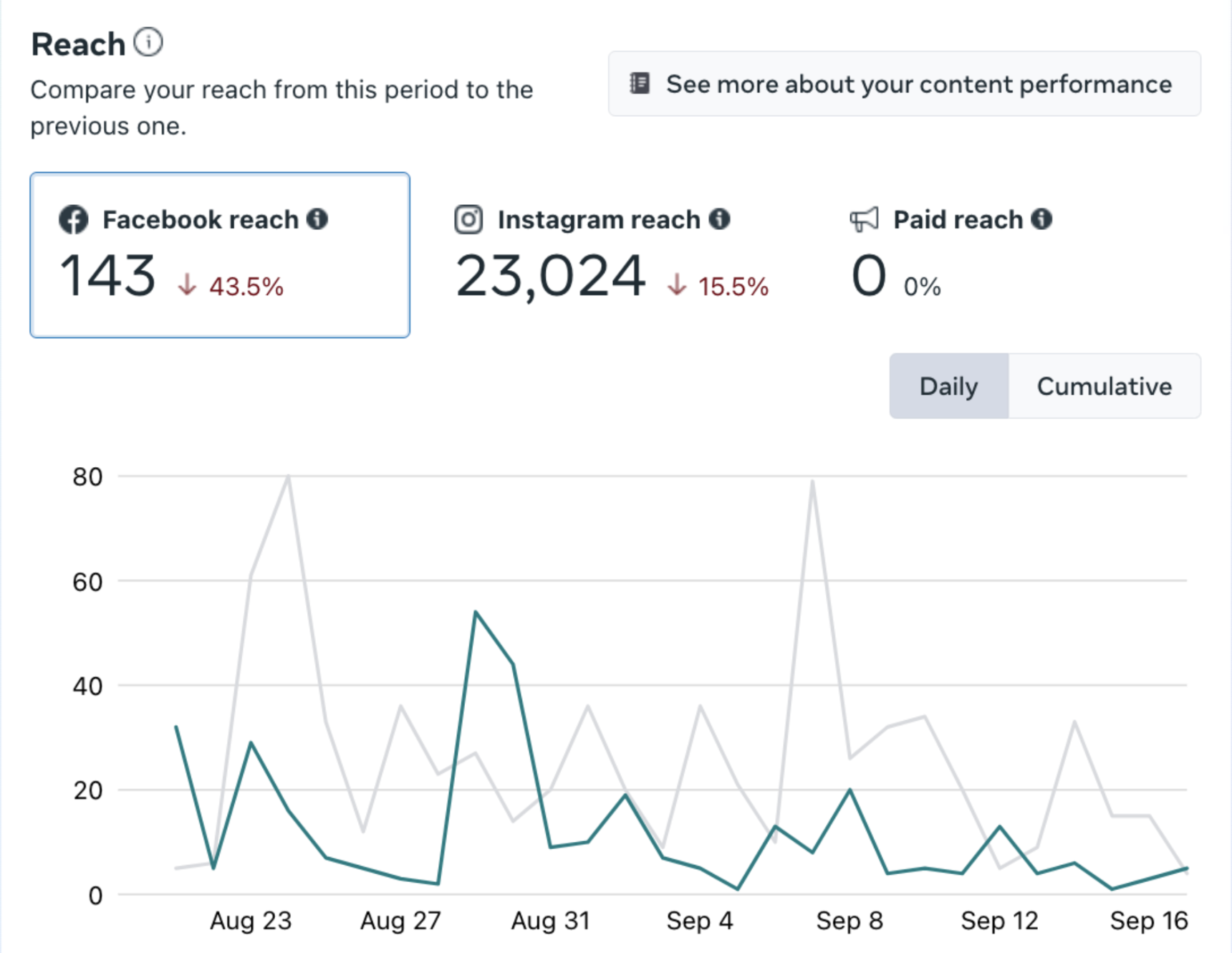
- 結果部分顯示關鍵績效指標,例如頁面或個人資料的訪問次數、新點讚和關注以及趨勢。
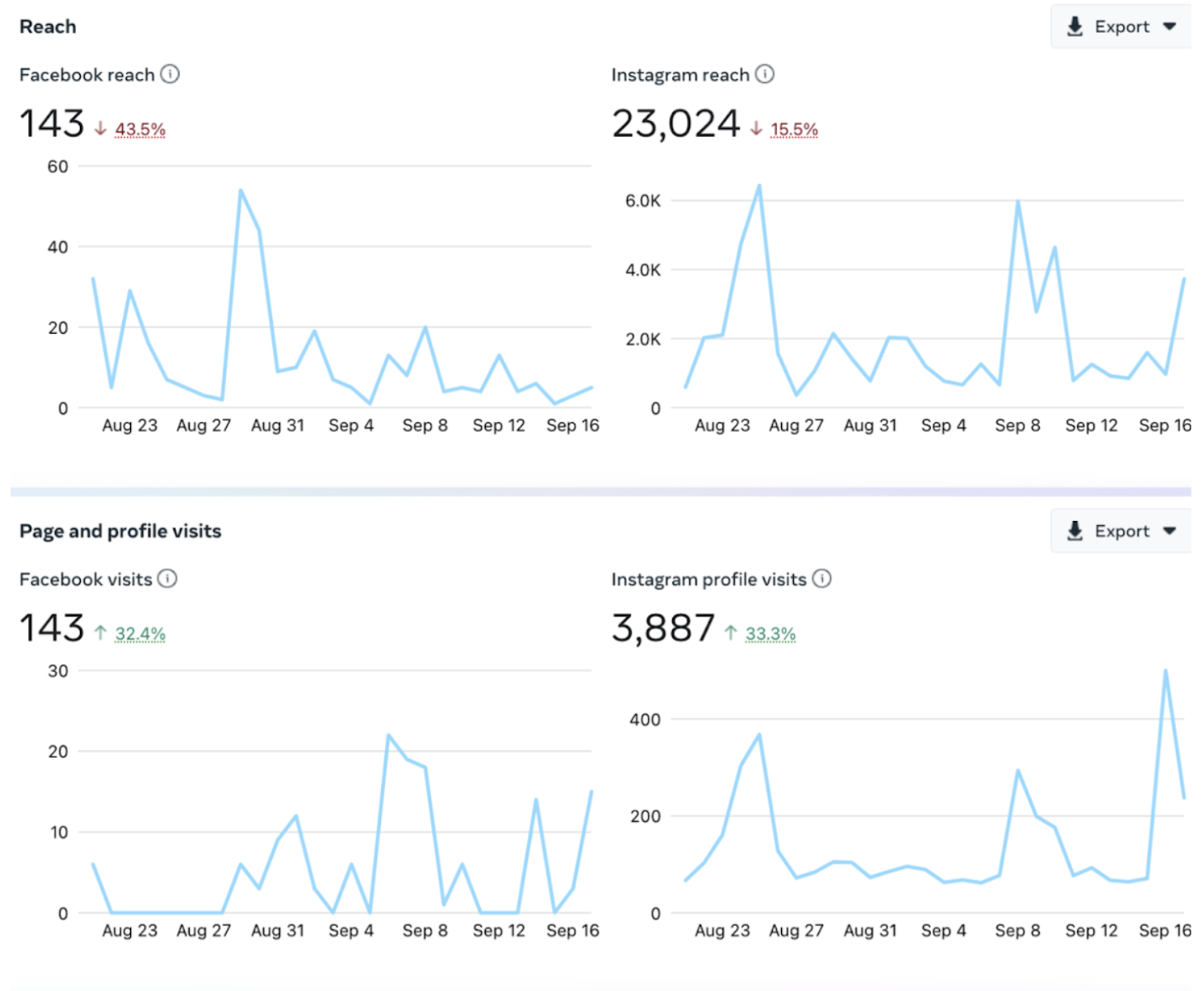
- 受眾部分為您提供來自 Facebook 和 Instagram 的追蹤者數據,以及受眾最集中的城市和國家等地理資訊。
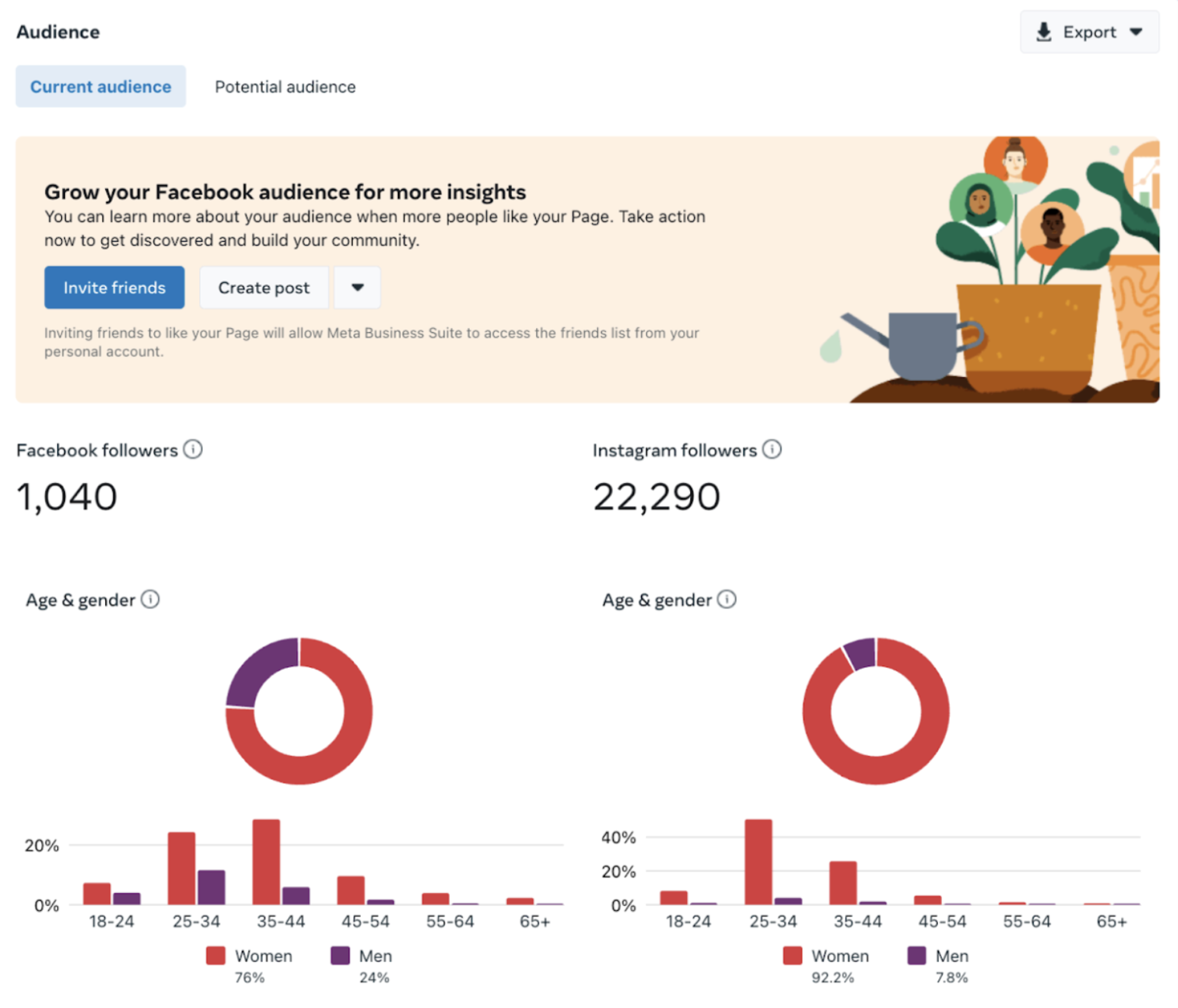
- 基準測試部分使您能夠透過與您從事相同利基或類別的企業進行比較來衡量您的績效。
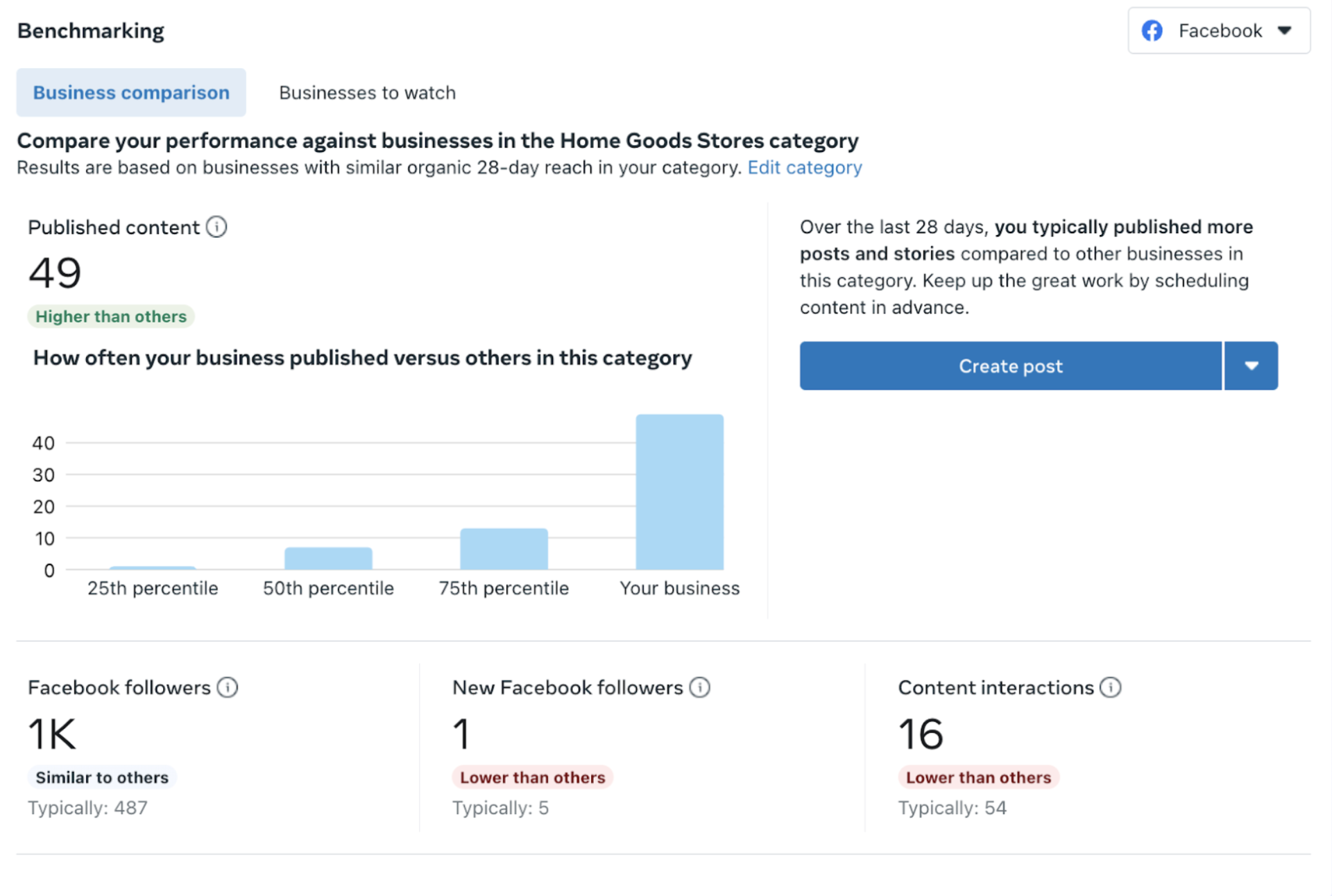
這四個類別只是冰山一角。 您還可以透過前往「內容」 、 「訊息傳遞」和「影片」標籤來更深入地了解見解。
收件匣
收件匣功能將 Facebook 和 Instagram 上的所有聊天和評論集中到一個位置,無需在應用程式之間跳轉。
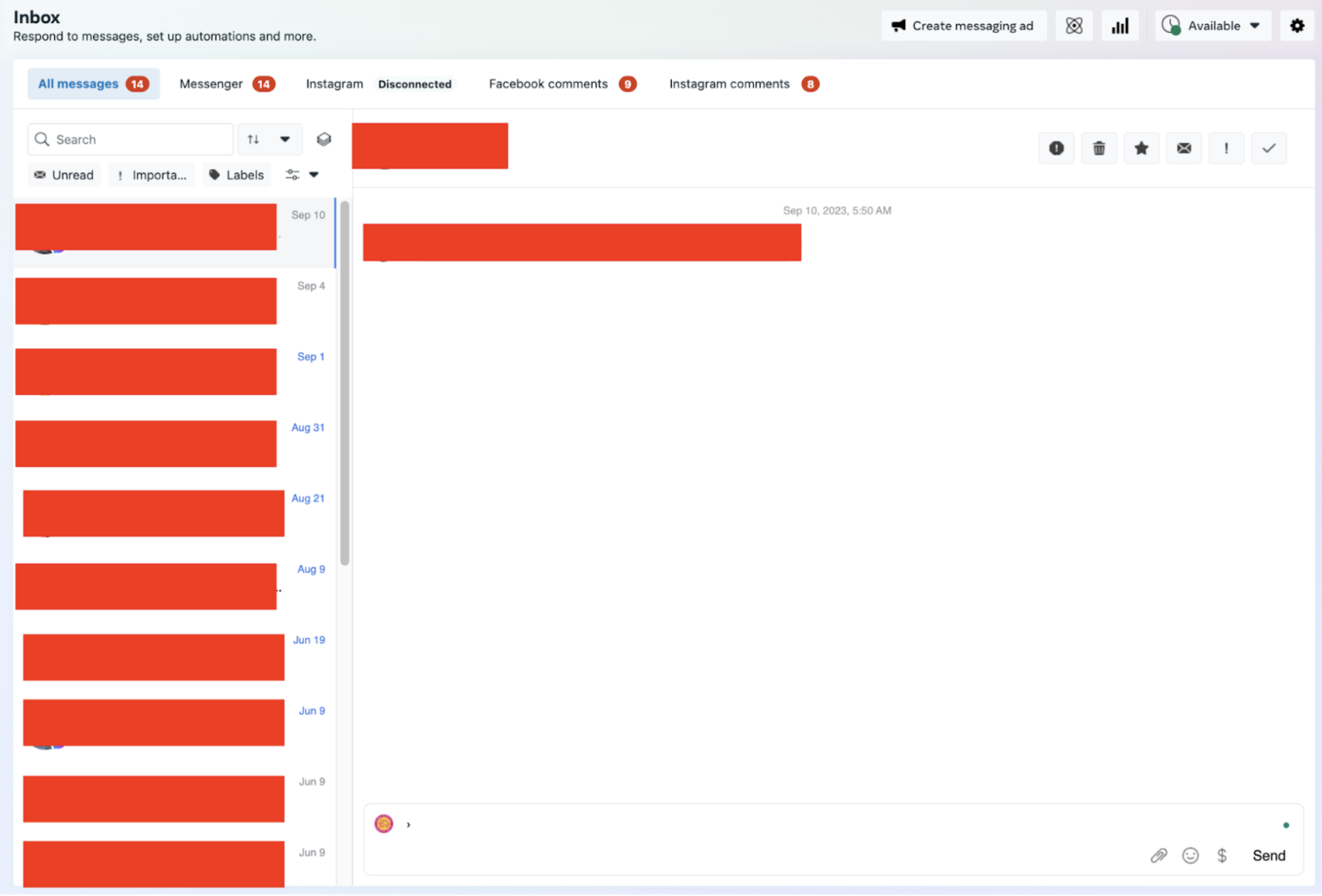
對郵件進行組織和分類,以確保您不會遺漏任何緊急資訊。 其他功能(例如直接從訊息建立訂單和插入已儲存的回應)可簡化管理任務,以便您可以專注於更有意義的互動。
這些功能協同工作,為所有受眾互動創建一個集中中心。
即時儀表板
Creator Studio 中的即時儀表板可讓您管理和監控 Facebook 或 Instagram 上的即時影片。 它為您提供了啟動、停止或管理直播各個方面的控制。
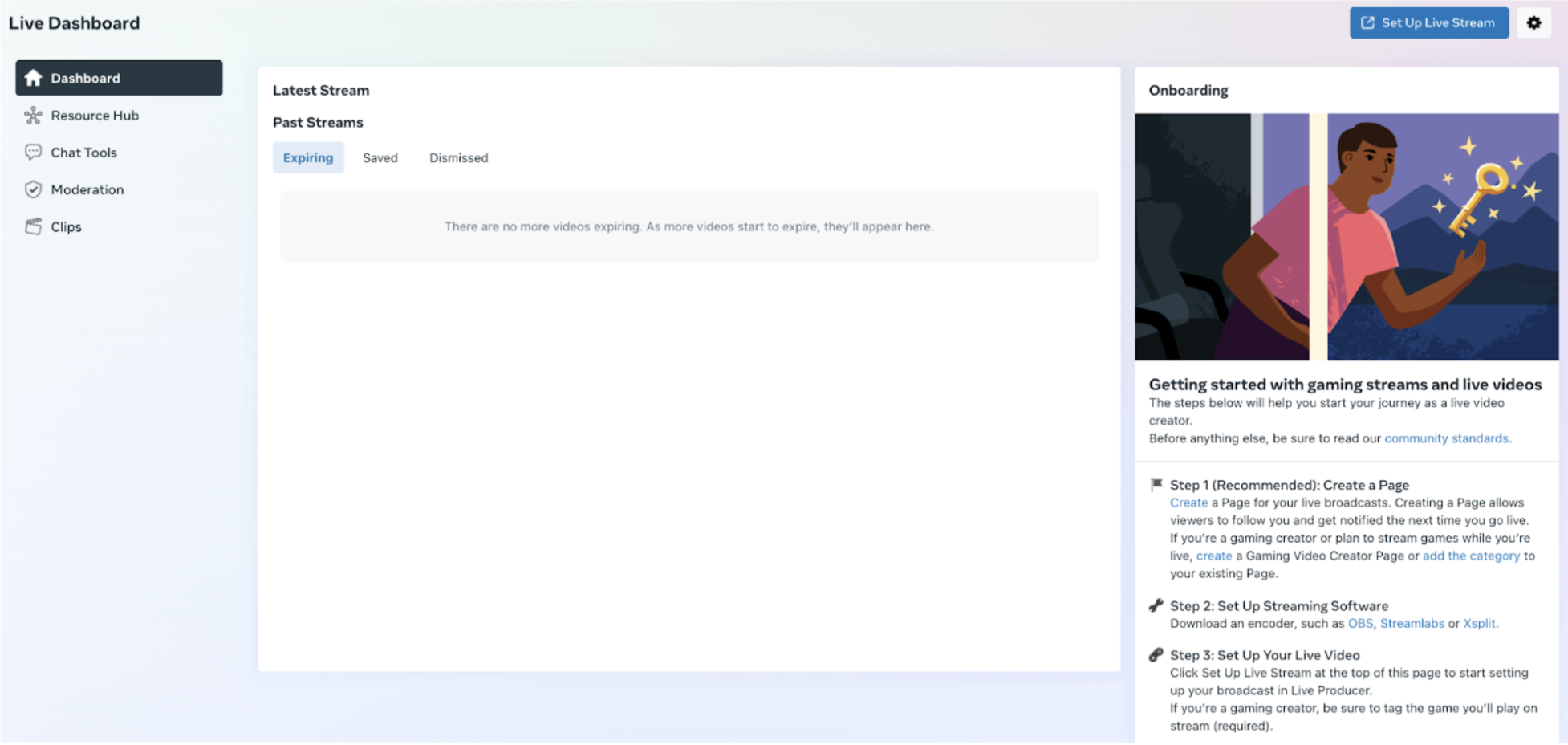
在直播時查看即時數據,例如觀看人數、評論數量,甚至是對影片的反應。
使用資源中心作為直播視訊的控制室,您可以在其中與觀眾即時互動並追蹤內容的表現。
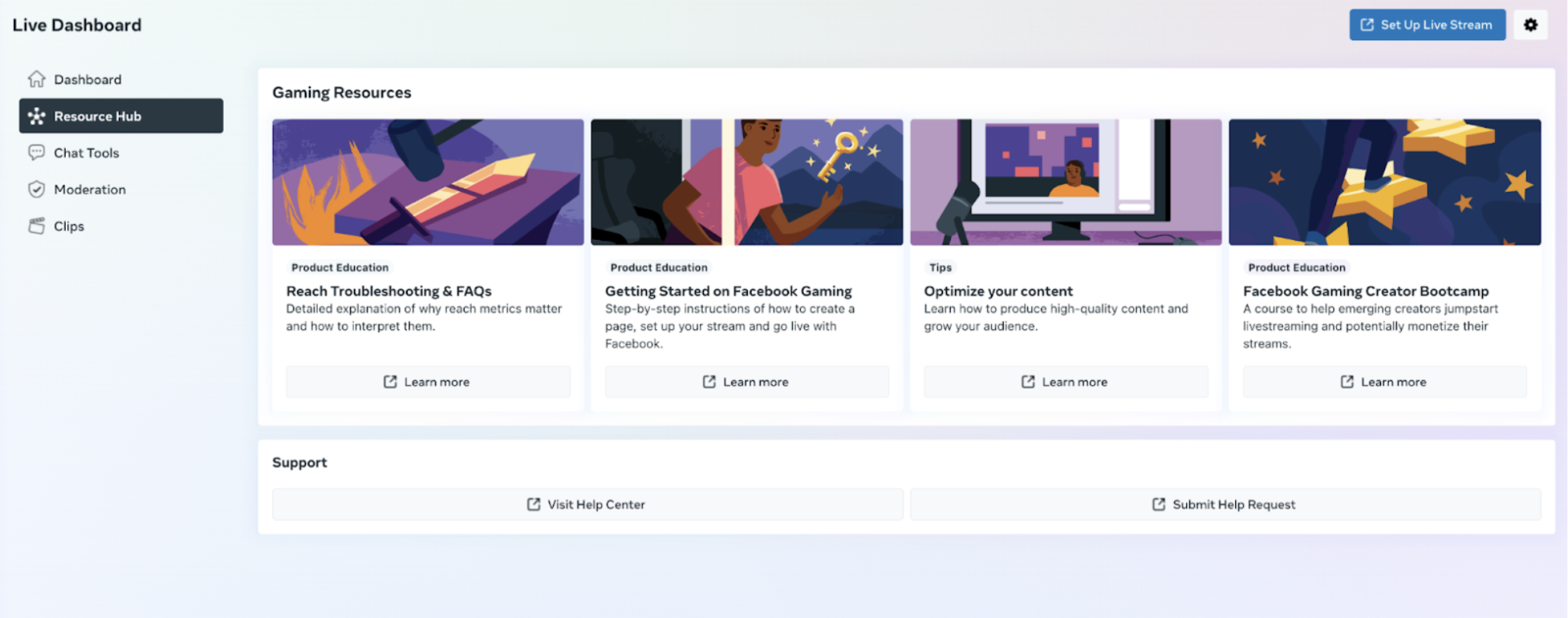
規劃師
Creator Studio 中的 Planner 功能匯集了 Facebook 和 Instagram 的內容日曆。
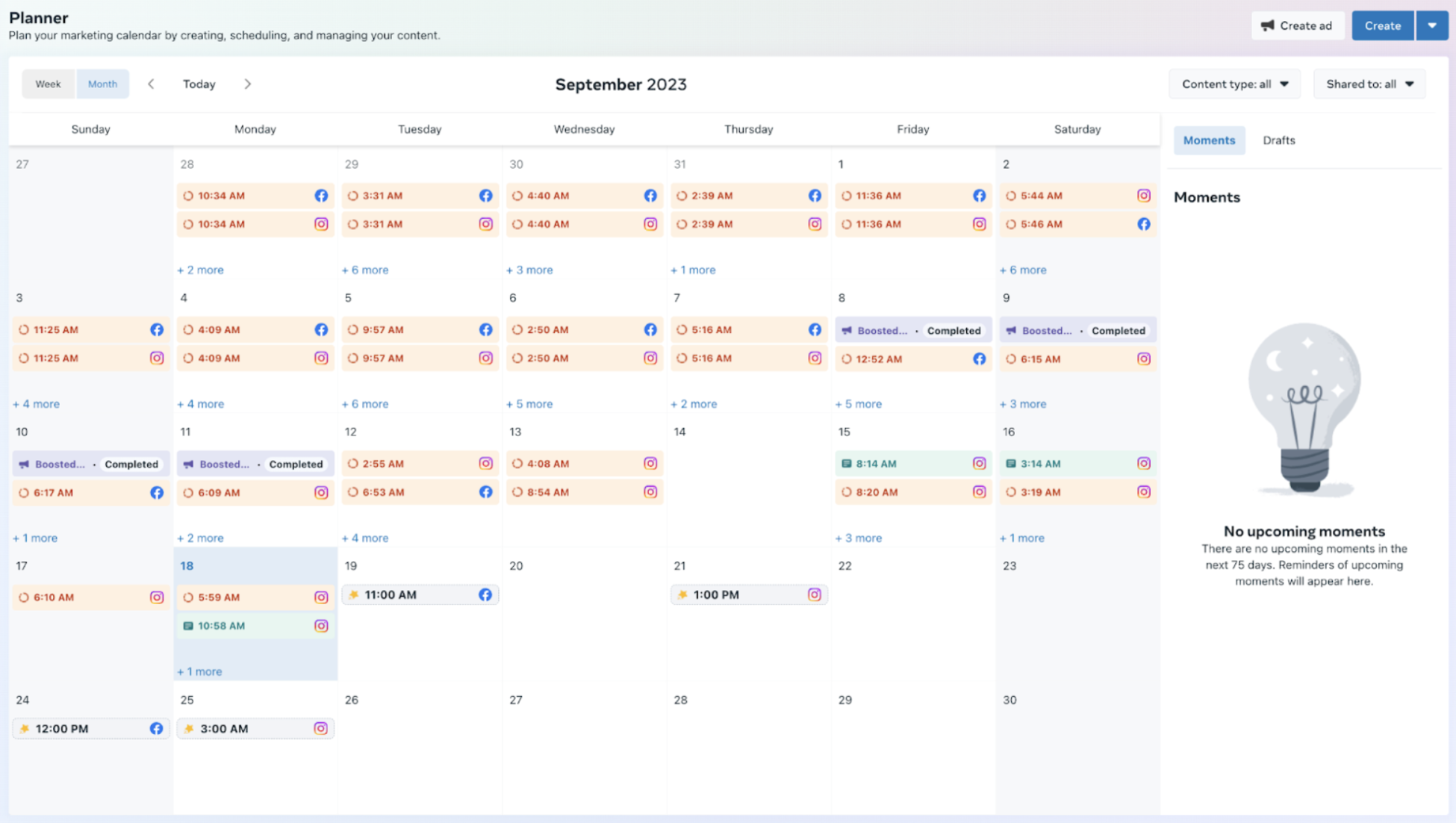
它提供了統一的視圖,使內容管理更加無縫。 在每周和每月視圖之間切換,以廣泛或詳細地查看您的內容日曆。
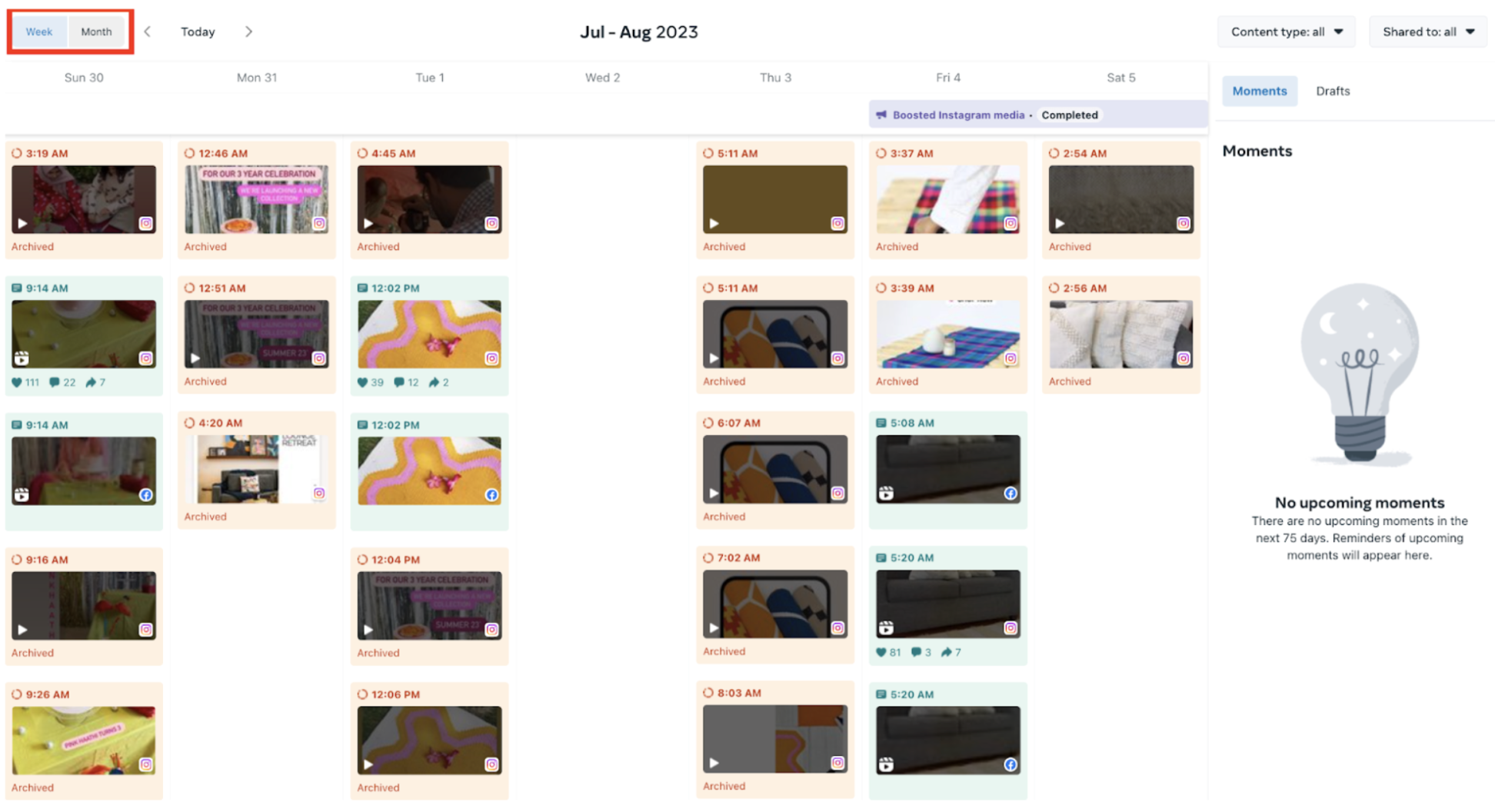 日曆顯示 Instagram 和 Facebook 的貼文。 平台特定內容的視圖可協助您分別規劃 Instagram 行銷策略和 Facebook 行銷策略。
日曆顯示 Instagram 和 Facebook 的貼文。 平台特定內容的視圖可協助您分別規劃 Instagram 行銷策略和 Facebook 行銷策略。
Planner 工具的篩選器可協助按內容類型對貼文排序,例如貼文、故事、捲軸和廣告。 點擊每個貼文可單獨查看並查看互動和覆蓋範圍等指標。
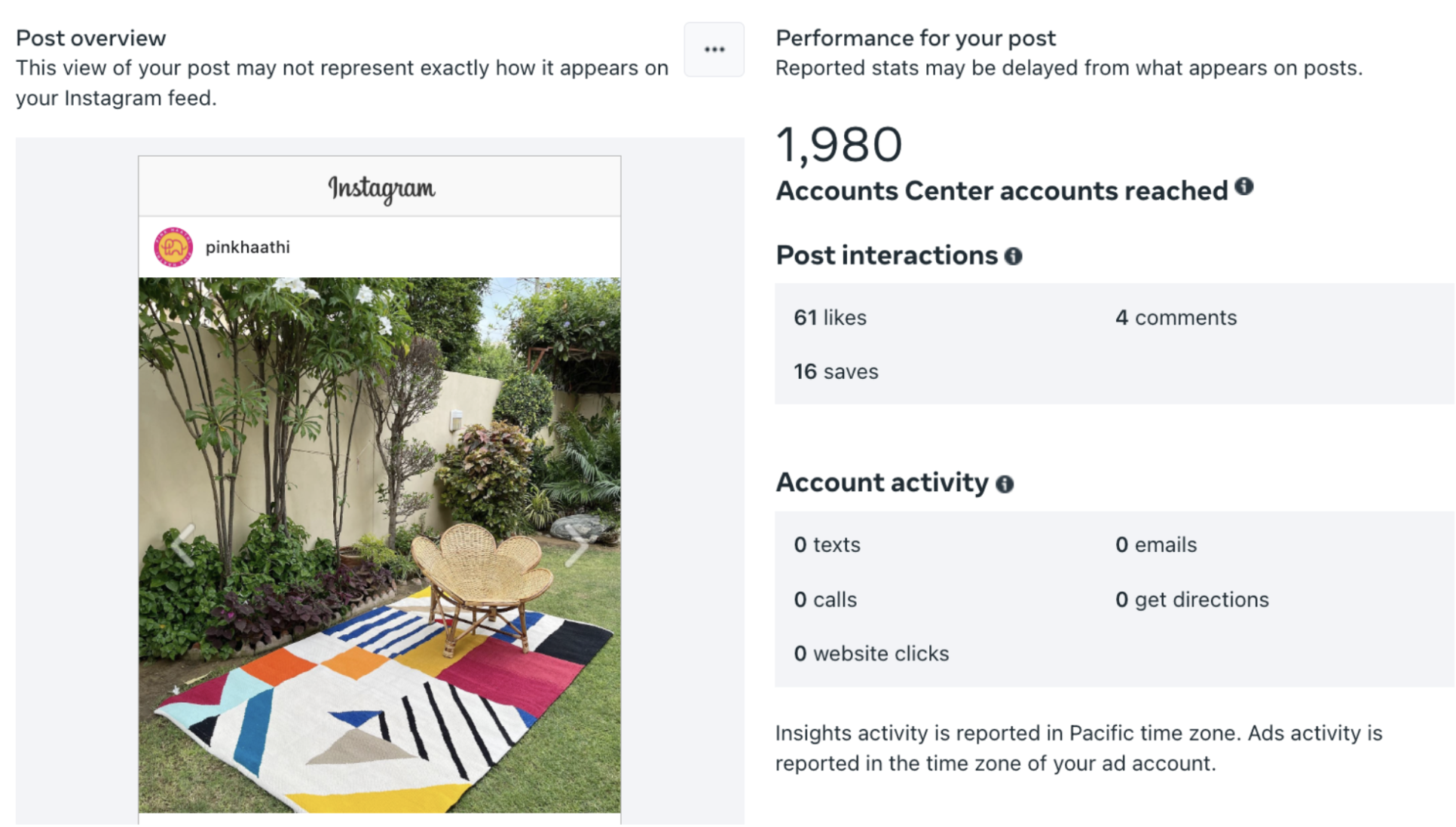
聲音集錦
聲音收藏功能是一個音樂曲目和音效庫,您可以在 Facebook 和 Instagram 影片中自由使用。
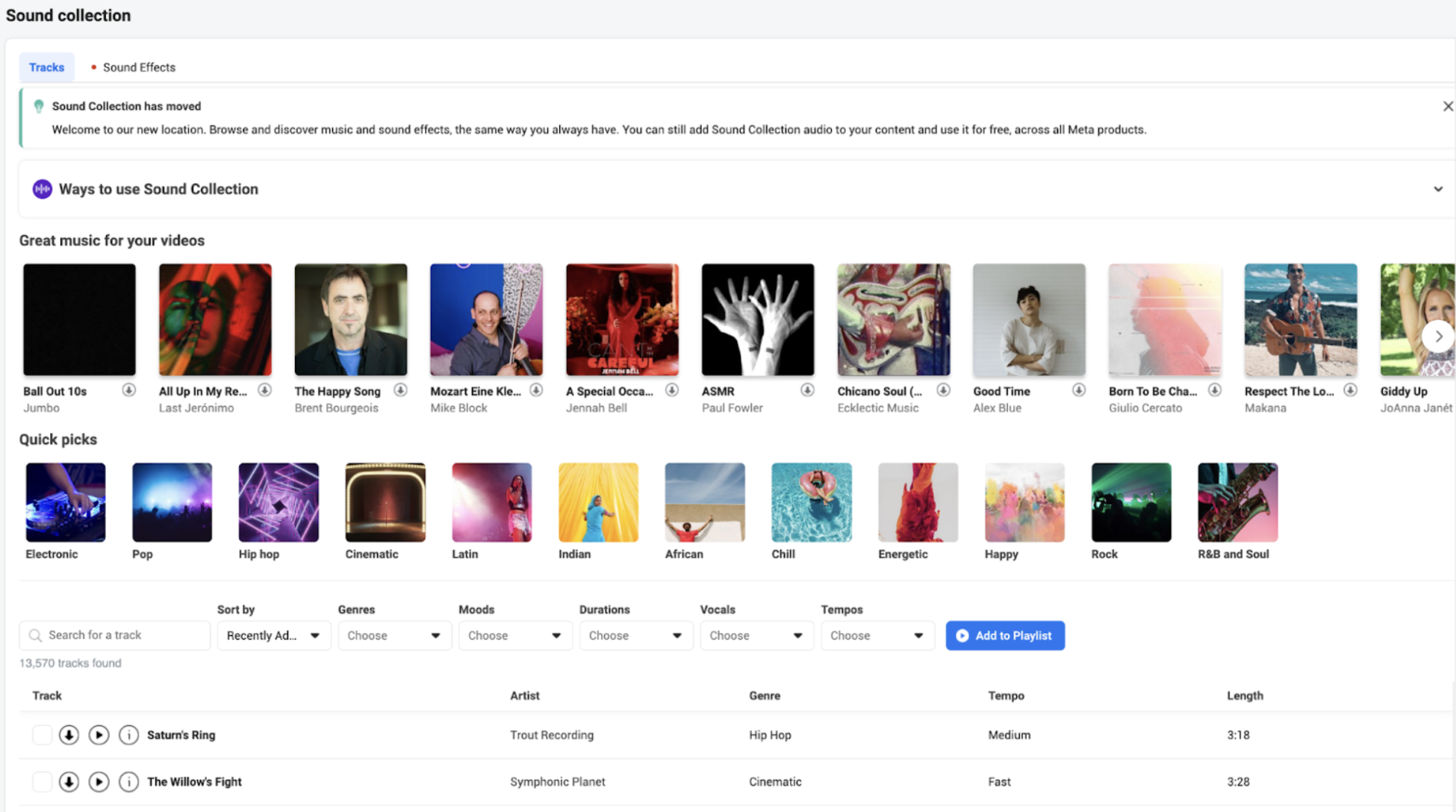
這是提升您的影片、吸引觀眾並為您的社群媒體貼文添加專業風格的簡單方法。
貨幣化
Creator Studio 中的獲利部分為任何希望透過 Facebook 和 Instagram 內容賺錢的人提供支援。
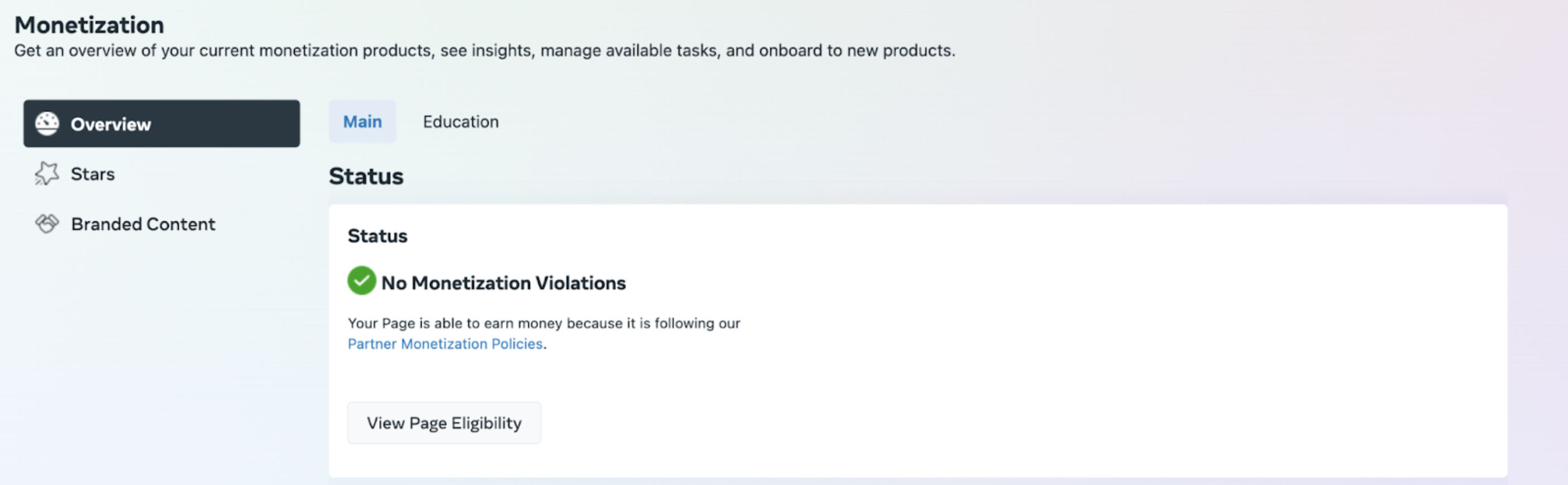
您會發現不同的獲利方法,例如影片插播廣告、粉絲訂閱和品牌內容合作夥伴關係。
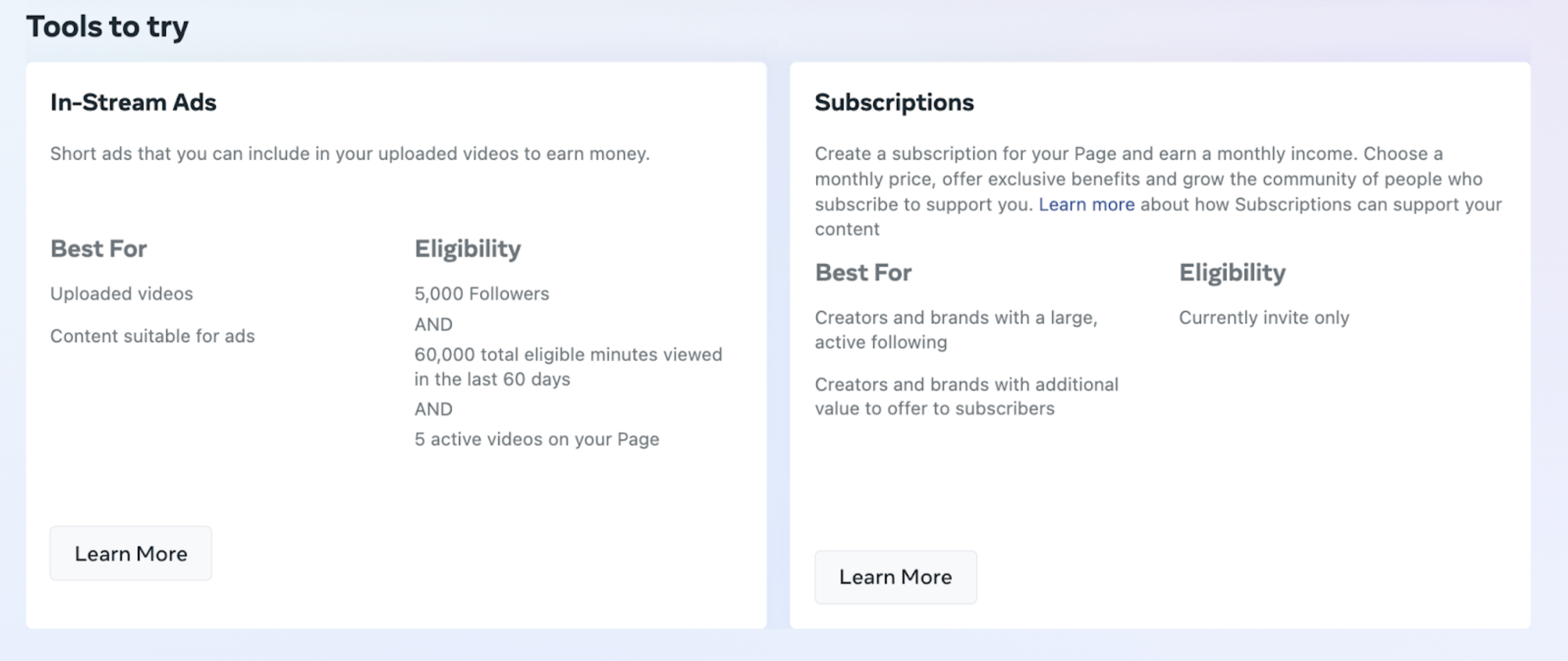
一些用戶還可以使用視訊貨幣化工具 Stars。 您的受眾可以購買星星,並在您啟用星星的貼文上將它們發送給您。
廣告
「廣告」標籤是滿足您所有 Facebook 和 Instagram 廣告需求的集中指揮中心。 您可以建立新廣告、監督現有廣告並監控其效果。
廣告部分提供了廣告活動的覆蓋範圍和參與度的快速快照。

它提供受眾洞察,細分廣告所覆蓋的人群的人口統計數據,您可以使用日曆根據不同的時間範圍進行調整。
對於那些想要更深入了解的人, 「所有廣告」標籤提供了有關各個廣告系列的更精細的數據。 此處提供了每個廣告的支出金額、覆蓋範圍和整體進度等詳細資訊。
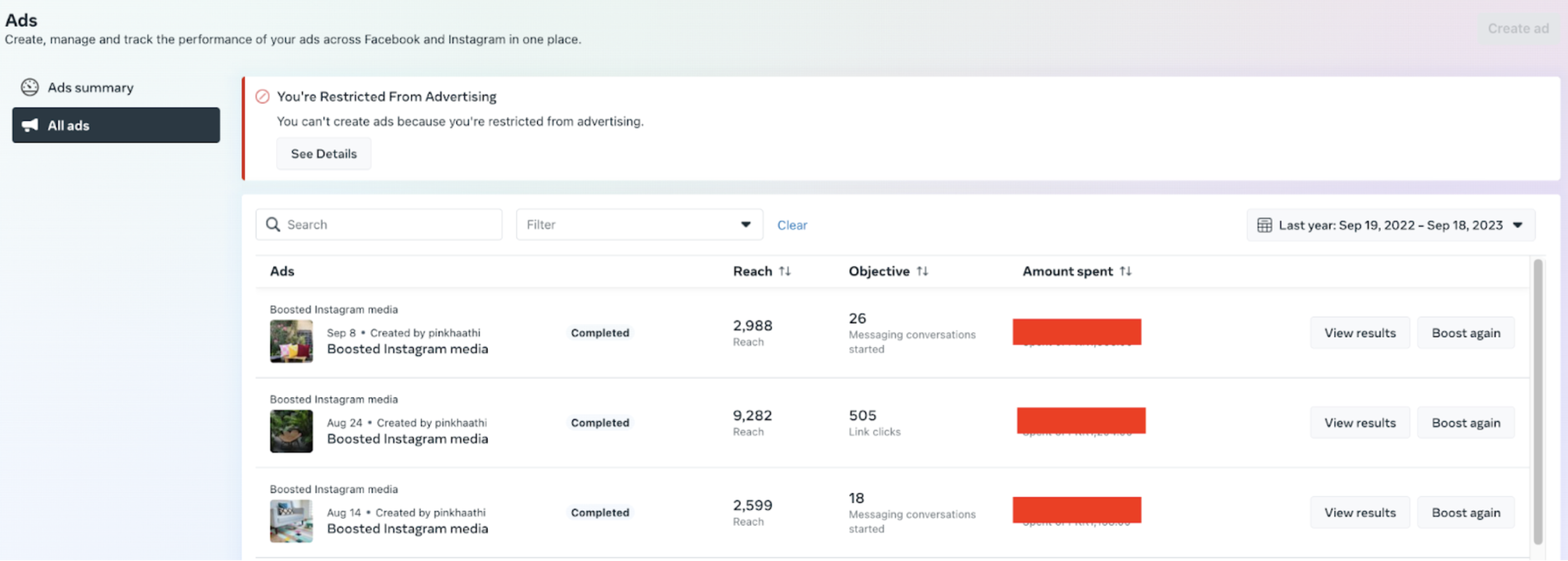
您也可以使用此標籤查看每個廣告活動的完整結果,如果您對其效果感到滿意,您也可以再次宣傳廣告。
使用 Creator Studio 擴大您的社群媒體影響力
Meta Business Suite 是一個強大的工具集,透過匯集 Creator Studio 和其他 Meta 服務的最佳功能來提升您的社群媒體管理。 這是您了解 Facebook 和 Instagram 的所有資訊的首選中心。
當然,有時您需要的鳥瞰圖不僅限於這兩個平台。 這就是 Sprout Social 的用武之地。
Sprout 提供了超越本機 Creator Studio 所能提供的廣泛功能。 這是一種在統一儀表板中將社交策略擴展到 Instagram 和 Facebook 之外的便捷方式。
了解更多社群媒體行銷工具,這些工具可以優化您的社群媒體管理並幫助您大規模建立強大的影響力。
